Annuncio pubblicitario
Internet Explorer non è il browser più popolare e Microsoft ha smesso di aggiungere nuove funzionalità 5 Funzionalità Windows legacy Microsoft non può ancora ritirarsiMicrosoft ha rimosso molte funzionalità meno recenti da Windows nel tempo. Ma queste funzionalità legacy non scompariranno presto. Leggi di più . Eppure è ancora usato da molti oggi. Che tu sia costretto a usarlo per lavoro o ad amare Internet Explorer per motivi personali, dovresti sapere come usarlo in modo efficace.
Qui abbiamo raccolto alcune domande frequenti su Internet Explorer (IE). Continua a leggere per trovare risposte semplici per alcune delle funzioni più importanti del browser.
1. Qual è l'ultima versione di Internet Explorer?
La versione più recente (e ultima) di Internet Explorer è la versione 11. Solo gli utenti di Windows 7, 8.1 e 10 hanno accesso a IE 11. Microsoft ha abbandonato il supporto per tutte le altre versioni di IE Perché dovresti eseguire l'aggiornamento a Internet Explorer 11 adesso Ripristinare Internet Explorer su un browser che le persone volevano effettivamente usare sarebbe sempre stato una strada difficile, ma è possibile che con Internet Explorer 11 questa fase sia stata raggiunta. Leggi di più , che interessa le versioni precedenti di Windows in cui IE 11 non è disponibile. Ad esempio, Internet Explorer 8 è l'ultimo aggiornamento di IE disponibile per Windows XP, rendendolo una scelta insicura del browser Quale browser è più sicuro sul tuo vecchio sistema Windows XP?Qual è il browser più sicuro per Windows XP? Guardiamo Firefox, Chrome, Opera e altro per vedere se sono i migliori browser per Windows XP. Leggi di più .
Al momento della scrittura, il numero di versione completo per IE su Windows 10 è 11.64.16299.0.
2. Quale versione di Internet Explorer ho?
È facile controllare quale versione di Internet Explorer stai utilizzando:
- Apri Internet Explorer.
- Clicca il impostazioni ingranaggio nell'angolo in alto a destra del browser.
- Selezionare Informazioni su Internet Explorer.
- Vedrai il tuo numero di versione corrente visualizzato in una nuova finestra di dialogo.
Se non vedi il impostazioni icona, stai utilizzando una versione precedente di IE o hai personalizzato le barre degli strumenti. In tal caso, selezionare il Aiuto scheda dalla barra dei menu in alto a sinistra (clicca il alt chiave per mostrare questa barra se non lo vedi), quindi scegli Informazioni su Internet Explorer.
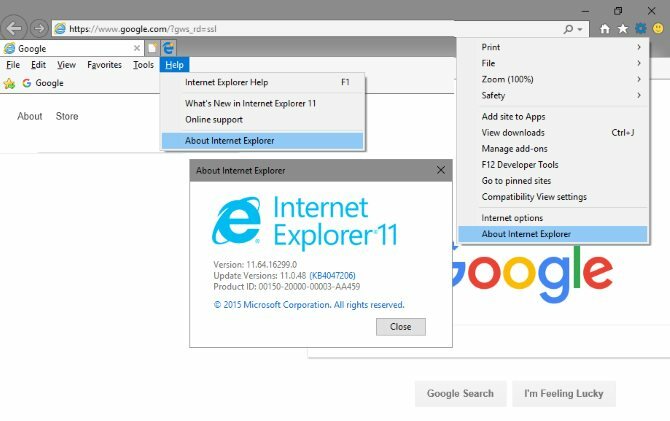
3. Come aggiornare Internet Explorer
Supponendo che tu non ne abbia problemi che interessano Windows Update Come risolvere i problemi di Windows Update in 5 semplici passaggiWindows Update ti ha fallito? Forse il download si è bloccato o l'aggiornamento si è rifiutato di installare. Ti mostreremo come risolvere i problemi più comuni con Windows Update in Windows 10. Leggi di più , il tuo computer dovrebbe aggiornare automaticamente Internet Explorer. Microsoft offre aggiornamenti sia maggiori che minori tramite Windows Update, quindi IE non ha un programma di aggiornamento integrato come altri browser. Puoi sempre controlla manualmente gli aggiornamenti Come scoprire l'ultima cosa su Windows UpdateMartedì una volta al mese, Microsoft rilascia aggiornamenti cumulativi a tutti gli utenti Windows. Ti mostreremo come raccogliere informazioni sugli aggiornamenti e su quali impostazioni di Windows Update dovresti conoscere. Leggi di più per prendere le ultime patch IE.
Gli utenti di Windows 8.1 e Windows 10 hanno già IE 11 perché fornito con quelle versioni di Windows. Se stai utilizzando Windows 7, puoi farlo scarica l'ultima versione di IE direttamente da Microsoft per bypassare Windows Update. Coloro che eseguono Windows 8 non supportato dovrebbero eseguire l'aggiornamento a Windows 8.1 il più presto possibile L'aggiornamento di Windows 8.1 è qui! Che cos'è e come ottenerlo oraSei curioso dell'ultimo aggiornamento di Windows 8.1 o non sei sicuro di cosa si tratti? KB2919355 è un aggiornamento cumulativo che viene fornito con funzionalità utili. Può anche essere rimosso nel caso in cui causi problemi. Leggi di più per i suoi numerosi vantaggi in termini di sicurezza e usabilità.
Se utilizzi Windows Vista o versioni precedenti, non riceverai ulteriori aggiornamenti per Internet Explorer. IE 9 è l'ultima versione di IE che funziona su Vista e Windows XP supporta solo IE 8.
4. Come rendere Internet Explorer il browser predefinito
Se vuoi rendere Internet Explorer il capitano dei tuoi viaggi sul Web, puoi impostarlo come browser predefinito. Ciò significa che quando si fa clic su collegamenti e altri tipi di file supportati, verrà aperto IE anziché un altro browser sul tuo PC I migliori browser Web per WindowsQual è il tuo browser predefinito? Anche se abbiamo l'imbarazzo della scelta, la maggior parte di noi si attiene ai più importanti giocatori. Quali sono le migliori alternative per l'uso delle risorse, la velocità e la sicurezza? Leggi di più .
Ecco come impostare IE come browser predefinito:
- Apri IE e seleziona il impostazioni icona a forma di ingranaggio in alto a destra.
- Selezionare Opzioni Internet.
- Scegli il programmi scheda in alto.
- Selezionare Imposta Internet Explorer come browser predefinito.

A seconda della versione di Windows in uso, ciò potrebbe comportare alcune diverse azioni. Se vedi il testo che dice Internet Explorer è il browser predefinito, quindi fai clic su ok e sei pronto. Invece, se vedi il Imposta programmi predefiniti Pagina del pannello di controllo, selezionare Internet Explorer sulla barra laterale sinistra e quindi scegliere Imposta questo programma come predefinito.
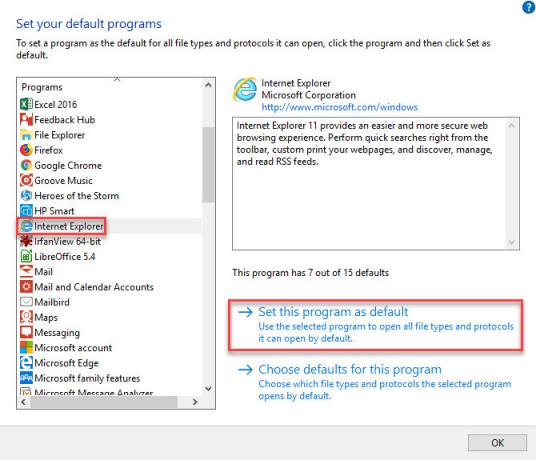
Su Windows 10, puoi anche impostare i valori predefiniti nell'app Impostazioni Come modificare le app e le impostazioni predefinite in Windows 10Ecco come modificare i programmi predefiniti in Windows 10 se non sei soddisfatto di come il sistema operativo si comporta immediatamente. Leggi di più . Visitare Impostazioni> App> App predefinite, seleziona il programma di navigazione in rete categoria, quindi scegliere Internet Explorer.
5. Come modificare la home page su Internet Explorer
La tua homepage è la prima pagina (o insieme di pagine) che vedi quando apri una nuova finestra di IE o fai clic su Casa pulsante. Quello che scegli qui dipende da te: provane uno i migliori siti sul web I 100+ migliori siti Web su InternetEcco i migliori siti Web su Internet per soddisfare tutte le tue esigenze, suddivisi in comode categorie per una facile navigazione. Leggi di più se non hai idee.
Per cambiare la tua home page, procedi come segue:
- Apri Internet Explorer, fai clic su impostazioni marcia e selezionare Opzioni Internet.
- Seleziona il Generale scheda.
- Sotto il Pagina iniziale campo, inserisci l'URL della pagina che vuoi impostare come home. Se si desidera più home page, inserire ciascun URL sulla propria riga.
- Clic Usa corrente per popolare i campi con le tue schede attuali. Il Usa impostazione predefinita pulsante lo imposterà su MSN, oppure è possibile Usa una nuova scheda per mantenerlo semplice.
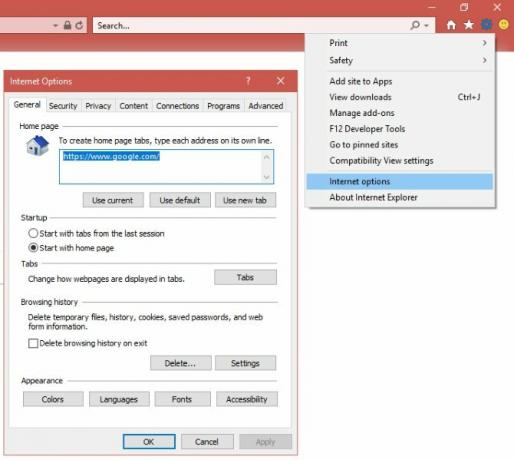
6. Come cancellare i cookie in Internet Explorer
I cookie sono piccoli frammenti di informazioni che i siti Web utilizzano per tenere traccia della tua navigazione individuale. Consentono quelli Resta collegato scatole, ma può anche essere usato per rintracciarti Cosa sono i Supercookie? Ecco come rimuoverli correttamentePerché i supercookies sono peggio dei normali cookie? Cosa sono, comunque? E come li rimuovi? Leggi di più .
Mentre tu probabilmente non desidero cancellare sempre i cookie 7 errori che stai facendo mentre navighi sul WebLa maggior parte di noi trascorre ore su Internet ogni giorno. A quanto pare, potresti sabotare la tua esperienza di navigazione web con alcuni semplici errori. Leggi di più (quindi non è necessario continuare ad accedere), rimuoverli di tanto in tanto è facile:
- Apri Internet Explorer e seleziona il impostazioni marcia, quindi fare clic Opzioni Internet.
- Sul Generale scheda, selezionare il Elimina… pulsante sotto il Cronologia di navigazione sezione.
- Vedrai una nuova finestra con diversi tipi di dati che puoi rimuovere. Per cancellare solo i cookie, deseleziona tutto tranne Cookie e dati dei siti Web e clicca Elimina.
- Lasciare il Conserva i dati del sito Web Preferiti se desideri conservare i cookie per i siti che hai aggiunto ai segnalibri.

Per automatizzare questo processo, controlla come cancellare automaticamente i cookie e altra cronologia Come cancellare manualmente e automaticamente la cronologia del browserI siti Web visitati lasciano tracce sul tuo computer. Ti mostriamo come eliminare la cronologia di navigazione in Firefox, Chrome, Edge e Internet Explorer. Leggi di più .
7. Come cancellare la cache in Internet Explorer
La cache del browser è un dato salvato che Internet Explorer conserva in modo da non dover scaricare di nuovo risorse in qualsiasi momento. Ad esempio, se visiti un sito Web con un grande banner nella parte superiore di ogni pagina, il browser memorizza nella cache questo in modo da poterlo visualizzare più rapidamente.
Per svuota la cache 7 cache di Windows nascoste e come cancellarleI file memorizzati nella cache possono richiedere molti byte. Mentre gli strumenti dedicati possono aiutarti a liberare spazio su disco, potrebbero non cancellare tutto. Ti mostriamo come liberare manualmente lo spazio di archiviazione. Leggi di più , che può aiutarti a risolvere i problemi una tantum con un sito Web specifico, devi visitare lo stesso menu utilizzato per cancellare i cookie sopra. Questa volta forniremo un metodo alternativo:
- Seleziona il impostazioni ingranare sulla barra degli strumenti di Internet Explorer, quindi scegliere Sicurezza> Elimina cronologia esplorazioni ... come collegamento alla pagina di eliminazione. Puoi anche usare il Ctrl + Maiusc + Canc scorciatoia da tastiera.
- Deseleziona tutte le caselle tranne File temporanei Internet e file di siti Web, quindi fai clic su Elimina.
- Ricorda che puoi mantenere Conserva i dati del sito Web Preferiti selezionato per evitare di svuotare la cache per le pagine con segnalibro.

8. Come abilitare i cookie in Internet Explorer
Durante la cancellazione dei cookie è possibile aiuta a proteggere la tua privacy Evitare la sorveglianza su Internet: la guida completaLa sorveglianza di Internet continua ad essere un argomento caldo, quindi abbiamo prodotto questa risorsa completa sul perché è un grosso problema, chi c'è dietro, se puoi evitarlo completamente e altro. Leggi di più , la disabilitazione dei cookie può impedire il corretto funzionamento di alcuni siti Web.
In caso di problemi relativi ai cookie, controllare le seguenti impostazioni di IE per assicurarsi di avere i cookie abilitati:
- Selezionare Impostazioni> Opzioni Internet dalla barra degli strumenti di IE.
- Scegli il vita privata scheda.
- Sotto impostazioni, clicca il Avanzate pulsante. Qui puoi scegliere se Accettare, Bloccare, o Richiesta sia per i cookie proprietari che per quelli di terze parti. I cookie proprietari provengono dal sito Web che si sta visitando, mentre i cookie di terze parti provengono da un'altra entità (di solito un inserzionista). Selezionare Accettare per abilitare tutti i cookie, oppure Richiesta e IE ti chiederà cosa fare ogni volta, anche se probabilmente questo sarà irritante.
- Controlla il Consenti sempre i cookie di sessione per consentire i cookie che scompaiono alla chiusura del browser.
- Infine, fai clic su siti pulsante sul vita privata per assicurarti di non aver bloccato tutti i cookie di un determinato dominio.
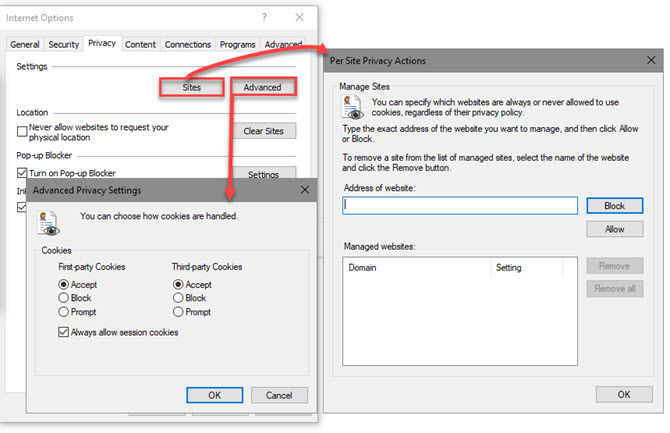
9. Come disinstallare Internet Explorer
Non puoi rimuovere Internet Explorer come faresti con la maggior parte degli altri software Windows Come installare e disinstallare i programmi Windows in bloccoUn programma di installazione o disinstallazione di massa può farti risparmiare un sacco di tempo. Ricordi l'ultima volta che hai configurato un nuovo computer? Ti insegneremo come svolgere queste attività in un lampo. Leggi di più . Questo perché Microsoft lo considera un componente di Windows. Pertanto, è necessario rimuoverlo tramite il menu delle funzionalità di Windows.
Ecco come disinstallare Internet Explorer:
- genere Funzionalità di Windows nel menu Start e selezionare il Attiva o disattiva le caratteristiche di Windows opzione che appare.
- Nella finestra di dialogo risultante, scorri verso il basso fino a visualizzare Internet Explorer 11. Deseleziona la casella, quindi fai clic su ok.
- Concedi qualche istante a Windows per rimuovere IE, quindi vedrai un prompt per riavviare il computer e completare l'operazione. Riavvia e saluta IE.

Tieni presente che se utilizzi Windows 7 o 8.1 e non hai installato un altro browser, non avrai modo di navigare sul Web una volta che IE è sparito. Pertanto, è necessario utilizzare Internet Explorer per scaricare Chrome, Firefox o un altro browser prima di rimuovere IE. Gli utenti di Windows 10 hanno Microsoft Edge Ecco a cosa serve Microsoft EdgeMicrosoft Edge è molto meglio di Internet Explorer. È tempo di diventare agnostico per il browser. Ti mostreremo le caratteristiche uniche che valgono la pena utilizzare Edge, anche se non è il tuo browser principale. Leggi di più , quindi questo non è un problema per loro.
Pronto a usare Internet Explorer come un professionista?
Abbiamo coperto le maggiori domande che gli utenti hanno sul lavoro in Internet Explorer. Ora non devi rimanere al buio quando qualcosa su IE ti confonde. Dal momento che Microsoft gestisce il browser solo ora, per fortuna non dovrai fare i conti con le modifiche importanti che rendono obsolete queste istruzioni.
Se odi il browser, dai un'occhiata come impedire a Internet Explorer di accedere a Internet Come bloccare Internet Explorer dall'accesso a InternetTi chiedi come disabilitare Internet Explorer? Ecco come impedire a Internet Explorer di accedere a Internet e rimuoverlo. Leggi di più .
Credito di immagine: realinemedia /Depositphotos
Ben è un vicedirettore e il Post Manager sponsorizzato di MakeUseOf. Ha conseguito un B.S. in Computer Information Systems presso il Grove City College, dove si è laureato con lode e con lode in specializzazione. Gli piace aiutare gli altri ed è appassionato di videogiochi come mezzo.

